ArcGIS Business Analyst Web App ist eine browserbasierte Kartenerstellungs-App, die GIS-Technologie auf umfangreiche Demografie-, Verbraucherausgaben- und Geschäftsdaten anwendet, sodass Sie Standorte kartografieren, Analysen durchführen und Berichte sowie Infografiken erstellen können. Die Daten werden von Esri regelmäßig aktualisiert, sodass Sie Zugriff auf besonders aktuelle und genaue Daten haben.
Für den Zugriff auf ArcGIS Business Analyst Web App ist eine Lizenz erforderlich. Melden Sie sich mit Ihren ArcGIS Online-Anmeldeinformationen oder Ihrem Enterprise-Benutzernamen und Kennwort an.
Gehen Sie zum Anmelden wie folgt vor:
- Öffnen Sie die Anmeldeseite für ArcGIS Business Analyst Web App in einem unterstützten Webbrowser, und klicken Sie auf Anmelden.
Daraufhin wird das Fenster Anmelden geöffnet.
- Geben Sie mit einer der folgenden Methoden Ihre Anmeldeinformationen an:
- Klicken Sie zum Verwenden der ArcGIS Online-Anmeldeinformationen auf ArcGIS-Anmeldung, geben Sie Ihren Benutzernamen und Ihr Kennwort ein, und klicken Sie auf Anmelden.
Klicken Sie zum Verwenden eines organisationsspezifischen Anmeldenamens auf URL Ihrer ArcGIS-Organisation, geben Sie den vom Administrator angegebenen Subdomain-Namen ein, und klicken Sie auf Fortfahren. Melden Sie sich mit dem Benutzernamen und Kennwort Ihrer Organisation an.
- Wenn Sie in Ihrer ArcGIS-Organisation angemeldet sind, klicken Sie alternativ auf die Schaltfläche App-Startprogramm
 , wählen Sie Business Analyst aus, und klicken Sie auf Anmelden.
, wählen Sie Business Analyst aus, und klicken Sie auf Anmelden.
Lizenzen
Für die Anmeldung bei der Business Analyst Web App ist eine Lizenz erforderlich. Es gibt zwei Typen von Business Analyst Web App-Lizenzen: Standard und Advanced. Zum Anzeigen Ihrer zugewiesenen Lizenzstufe melden Sie sich an, und erweitern Sie das Dropdown-Menü Kontodetails.
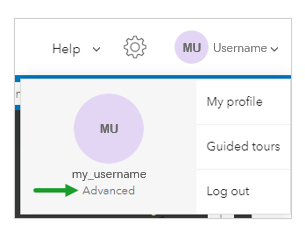
Mit der Standard-Lizenz können Sie Karten und Daten anzeigen sowie Berichte und Infografiken erstellen, die Sie für andere freigeben können. Mit der Advanced-Lizenz können Sie darüber hinaus erweiterte Analysen durchführen und benutzerdefinierte Bericht- und Infografikvorlagen erstellen. In der folgenden Tabelle werden die Funktionen der Standard- und der Advanced-Lizenz verglichen.
| Workflow | Standard-Lizenz | Advanced-Lizenz |
|---|---|---|
Suchen optimaler Standorte, die bestimmten Erfolgskriterien entsprechen | Ja | Ja |
Analysieren von globalen Esri Daten, ArcGIS Living Atlas-Daten oder ArcGIS-Daten oder Verwenden von benutzerdefinierten Daten | Ja | Ja |
Erstellen von Datenkarten und Tabellen | Ja | Ja |
Erstellen von Untersuchungsgebieten basierend auf Ringen, Fahrstrecke, Gehentfernung oder Fahr- bzw. Gehzeit | Ja | Ja |
Zugreifen auf über 100 Infografik- und Berichtsvorlagen für die Datenvisualisierung | Ja | Ja |
Zugreifen auf benutzerdefinierte Infografiken und Berichte, die in der Organisation freigegeben wurden | Ja | Ja |
Erstellen von benutzerdefinierten Infografiken und Berichten, um die spezifischen Anforderungen Ihres Unternehmens oder Ihrer Community zu erfüllen | Nein | Ja |
Visualisieren von Gaps bei Dienstleistungen im Vergleich nach Regionen | Nein | Ja |
Festlegen von Rangstufen für Standorte basierend auf Kriterien | Nein | Ja |
Erstellen von Untersuchungsgebieten basierend auf Kriterienschwellenwerten | Nein | Ja |
Verwenden von Hexagonen als Geographie-Option | Nein | Ja |
Wenn Sie ein Administrator Ihrer ArcGIS Online-Organisation sind, können Sie Mitgliedern Ihrer Organisation Lizenzen zuweisen und diese verwalten.
Hinweis:
- Zum Umfang beider Lizenzstufen gehört Zugriff auf die App ArcGIS Business Analyst Mobile App, die Sie auf einem Mobilgerät installieren können.
- Wenn Sie zurzeit über eine Standard-Lizenz verfügen und die nur in der Advanced-Lizenz enthaltenen Funktionen ausprobieren möchten, können Sie sich für eine kostenfreie Testversion registrieren.
- Weitere Informationen zum Verwalten und Freigeben im Zusammenhang mit den einzelnen Lizenzstufen finden Sie unter How to collaborate across license levels in ArcGIS Business Analyst Web App.
Benutzertypen und Rollen
Die unterschiedlichen Möglichkeiten einzelner Organisationsmitglieder, auf Inhalte zuzugreifen und mit ihnen zu arbeiten, hängen von den Berechtigungen ab, die ihnen in der Organisation zugewiesen sind. Mithilfe von Benutzertypen können Organisationen den Umfang der Berechtigungen steuern, der Mitgliedern durch Rollen zugewiesen werden kann.
Benutzertypen in Business Analyst
Organisationen weisen Mitgliedern Benutzertypen basierend auf den Bedürfnissen und Anforderungen der Mitglieder zu. Mitgliedern wird ein Benutzertyp zugewiesen, wenn sie zur ArcGIS-Organisation eingeladen werden.
Eine ArcGIS Business Analyst Web App-Lizenz kann diesen Benutzertypen zugewiesen werden:
- Creator
- GIS Professional Advanced
- GIS Professional Standard
- GIS Professional Basic
- Insights Analyst
Rollen in Business Analyst
Mit einer Rolle werden die Berechtigungen eines Mitglieds innerhalb einer ArcGIS-Organisation definiert. Ihr Administrator kann eine der Standardrollen zuweisen oder eine benutzerdefinierte Rolle konfigurieren und zuweisen. Die Standardrollen verfügen über die folgenden Zugriffsebenen für Funktionalitäten in Business Analyst Web App:
- Mit den Rollen "Publisher", "Vermittler" und "Administrator" können Sie auf alle Features und Funktionen von Business Analyst Web App zugreifen.
- Mit der Rolle "Benutzer" können Sie keine Projekte erstellen. Auf viele Funktionen der App haben Sie nur Zugriff, wenn andere Personen in der ArcGIS-Organisation Projekte für Sie freigegeben haben.
- Mit der Rolle "Dateneditor" oder "Viewer" können Sie auf die App nicht zugreifen. Wenn Ihnen gerade eine dieser Rollen zugewiesen ist, können Sie Ihren Administrator bitten, Ihnen die Rolle "Benutzer", "Publisher" oder "Vermittler" bzw. eine benutzerdefinierte Rolle zuzuweisen.
Administratoren können in ArcGIS Online benutzerdefinierte Rollen mit einer beliebigen Kombination von Berechtigungen einrichten. Damit Zugriff auf alle Funktionen von Business Analyst Web App besteht, müssen die folgenden Berechtigungen für eine benutzerdefinierte Rolle aktiviert werden:
- Mitglieder: Anzeigen
- Gruppen: Erstellen, Aktualisieren und Löschen, Gruppen einer Organisation beitreten, Für die Organisation freigegebene Gruppen anzeigen
- Inhalt: Erstellen, Aktualisieren und Löschen, Gehostete Feature-Layer veröffentlichen, Für die Organisation freigegebenen Inhalt anzeigen
- Freigabe: Für Gruppen freigeben, Für die Organisation freigeben, Gruppen für die Organisation sichtbar machen
- Premium-Inhalt: Geokodierung, Netzwerkanalyse, GeoEnrichment, Demografische Daten
- Features: Bearbeiten
Damit Benutzer in Ihrer Organisation an freigegebenen Projekten zusammenarbeiten können, muss der Administrator ihnen zudem eine benutzerdefinierte Rolle mit der Berechtigung "Aktualisieren" zuweisen. Sie befindet sich unter Administratorberechtigungen > Inhalt.
Credits
Credits sind die in ArcGIS verwendete Währung. In Business Analyst Web App werden Credits für bestimmte Aktionen verbraucht. Dazu gehört das Exportieren von Berichten in PDF- und Excel-Formate, das Exportieren von Infografiken in die Formate "PDF" und "Dynamisches HTML" und das Erstellen von Standorten mit definierten Fahrzeiten. Für einige Aktionen werden keine Credits verwendet. Beispielsweise werden für die Verwendung von Standardgrundkarten und -bilddaten von Esri keine Credits benötigt. Sie können Credits über den Esri Store hinzufügen.
Die Prozesse, für die in Business Analyst Web App Credits verbraucht werden, sind in der folgenden Tabelle aufgeführt:
| Workflow | Details | Credit-Verbrauch |
|---|---|---|
Suche nach Points of Interest | In Excel exportieren, als Layer speichern oder als Webkarte freigeben. | 10 Credits je 1.000 Datensätze. |
Datei importieren | Beim Importieren von Excel- oder .csv-Dateien Adressen mit Positionen auf der Karte abgleichen (Geokodierung). | 40 Credits je 1.000 Geokodierungen. |
Fahrzeiten oder Gehzeiten erstellen | In den Workflows "Suchen von Positionen", "Importieren von Dateien", "Webkarten und -Layer", "Einrichten eines Layers". | 0,5 Credits je Fahrzeit oder Gehzeit. Beispiel: Beim Erstellen einer Fahrzeit von 5 Minuten und einer Fahrzeit von 10 Minuten um 10 Punkte ergibt sich ein Verbrauch von (0,5*2)*10 = 10 Credits. |
Vergleichsberichte | In Excel exportieren. | 10 Credits pro 1.000 Attribute (Datenvariablen multipliziert mit der Gesamtzahl der Feature-Datensätze, also 10 Variablen * 10 Standorte * 3 Untersuchungsgebiete = 300 Attribute). |
Vergleichsberichte ausführen. | 10 Credits je 1.000 GeoEnrichment-Anforderungen. | |
Eignungsanalyse | In Excel exportieren oder als Layer speichern. | 10 Credits pro 1.000 Attribute (Datenvariablen multipliziert mit der Gesamtzahl der Feature-Datensätze, also 10 Variablen * 10 Standorte * 3 Untersuchungsgebiete = 300 Attribute). |
Punkt-Layer-Optionen: Berechnung der Gehzeit und Fahrzeit für die Entfernung zum nächstgelegenen Punkt. | 0,5 Credits pro 1.000 eingegebene Start- und Zielpaare. | |
Mit Standardgeographien oder Hexagonen anzeigen, schwenken und zoomen. | 10 Credits je 1.000 Kartenanforderungen ("Anzeigen", "Schwenken" und "Zoomen") mit Standardgeographien oder Hexagonen. | |
Lückenanalyse | In PDF exportieren. | 10 Credits. |
Außer bei der Verwendung eines benutzerdefinierten Layers: In Excel exportieren oder in PDF exportieren bei aktiviertem Kontrollkästchen Einzelne Unternehmensstandorte einbeziehen. | 10 Credits je 1.000 Datensätze. | |
Schwellenwertbezogene Gebiete | Ein schwellenwertbezogenes Fahrzeitgebiet erstellen. | 0,5 Credits pro Fahrzeititeration + 0,01 Credit. Bei schwellenwertbezogenen Fahrzeitgebieten sind etwa 6 bis 12 Iterationen erforderlich, um ein Fahrzeit-Polygon zu erreichen. Beispiel: Wenn Sie zwei schwellenwertbezogene Fahrzeitgebiete für einen Standort erstellen und jedes 10 Iterationen benötigt, werden ((0,5*10) + 0,01)*2 = 10,02 Credits verbraucht. |
Ein schwellenwertbezogenes Ringgebiet erstellen. | 0,01 Credits pro schwellenwertbezogenem Ringgebiet. Beispiel: Wenn Sie drei schwellenwertbezogene Ringgebiete für einen Standort erstellen, werden 0,01*3 = 0,03 Credits verbraucht. | |
Farbcodierte Karten und Smart Map Search | Mit Standardgeographien oder Hexagonen anzeigen, schwenken und zoomen. | 10 Credits je 1.000 Kartenanforderungen ("Anzeigen", "Schwenken" und "Zoomen") mit Standardgeographien oder Hexagonen. Credits werden nur dann für Kartenanforderungen verbraucht, wenn in der Karte eine farbcodierte Karte oder Smart Map vorhanden ist. |
Infografiken ausführen | Infografiken anzeigen. | 10 Credits je 1.000 Ansichten. Das Auswählen eines anderen Standorts in der Infografik oder das Hinzufügen von Standorten/Geographien zu Vergleichszwecken wird als zusätzliche Ansicht gerechnet. |
Infografikexporte | Infografiken im PDF-, Excel- oder HTML-Format exportieren. | 10 Credits pro Export (PDF, Excel oder HTML). Für Ansichten einer exportierten Infografik werden keine Credits verbraucht. |
Ausführen von Berichten | PDF- oder Excel-Berichte ausführen. | 10 Credits je Bericht. |
PDF oder Bild erstellen | PDF-Datei generieren. | 10 Credits pro erstellte PDF-Datei. |
ArcGIS Dashboards | Ein Dashboard mit mehreren Standorten und einer Infografik erstellen. | 10 Credits pro Dashboard + 0,01 Credits pro Standort. Beispiel: Für ein Dashboard mit 5 Standorten lautet die Gleichung 10 + (0,01*5) = 10,05 Credits. Für Ansichten eines Dashboards und der darin enthaltenen Infografiken werden keine zusätzlichen Credits verbraucht. |
Ein Dashboard mit einem Standort und mehreren Infografiken erstellen | 10 Credits pro Infografik + 0,01 Credit pro Infografikansicht. Beispiel: Für ein Dashboard mit 4 Infografiken lautet die Gleichung (10*4) + (0,01*4) = 40,04 Credits. | |
ArcGIS StoryMaps | Eine Story erstellen. | Für eine Story, die keine Infografiken enthält, werden keine Credits verbraucht. Für eine Story, die mindestens eine Infografik enthält, ergeben sich 10 Credits + 0,01 Credits pro Infografik. Beispiel: Wenn 2 Standorte ausgewählt wurden und 3 Infografiken für den ersten Standort und 4 Infografiken für den zweiten Standort konfiguriert sind, dann werden für diese Story 10 + (0,01*3) + (0,01*4) = 10,07 Credits verbraucht. Für Ansichten einer Story und darin enthaltener Infografiken werden keine zusätzlichen Credits verbraucht. |
Informationen | Informationen zu Standorten in Business Analyst Mobile App anzeigen. | 10 Credits pro 1.000 Attribute (Datenvariablen multipliziert mit der Gesamtzahl der Feature-Datensätze, also 10 Variablen * 10 Standorte * 3 Untersuchungsgebiete = 300 Attribute). |